S4D480 S4HANA 基于PDF的表单打印
2022年元旦的笔记草稿
SAP的表单打印从最早的SAPScripts 到后来的SMARTFORM,步入S4时代后由于Fiori的逐渐普及,更适应Web的Adobe Form成了SAP主流output文件格式。
目录
- 一、 基于PDF表单打印系统架构
- Interface 接口
- Form 表单
- Context
- Layout
- 二、表单接口 Form Interface
- Interface Type
- Interface Components
- Initialization
- Currency 和Quantity 字段
- 三、上下文Form Context
- Layout Type
- Context
- Interface Elements
- Internal Tables Represented in XML 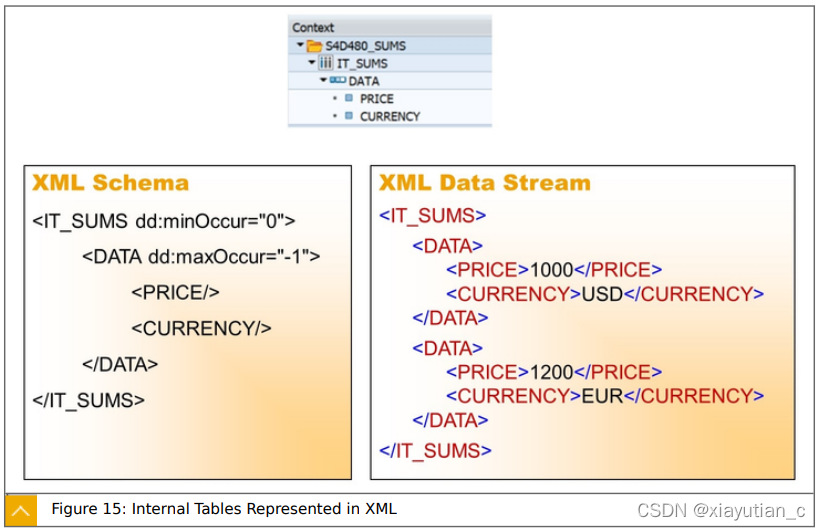
- Conditions for Context Elements
- Alternative for Context Elements
- Folder management
- Graphics Management
- Addresses with Business Address Services (BAS)
- Text Modules and SAPscript Texts
- 四、 Adobe LiveCycle Designer的结构和使用 Structure and Usage of Adobe LiveCycle Designer
- 六、表单中编码Scripting in Forms
- 七、将表单集成到ABAP程序中Integration of Forms into ABAP Programs
- SELECT:
- NAME:
- OPEN + CLOSE:
- CALL
- 引入图片
- 八 PDF表单的其它功能 Additional Functionally of PDF-Based Forms
- 表单管理Administering PDF-Based Forms
- 九 旧数据迁移Legacy Form Migration
- 常见问题
在learninghub里搜BC480(S4D480不确定有没有)learninghub会有供学习的系统一起提供,虽然慢一点,还是挺好的。(点完创建之后需要等很久才可用)其实BC480和S4D480主要差异在于少最后两个单元。

一、 基于PDF表单打印系统架构
首先要创建打印模版template,和smartform一样,这个template在激活后是会生成一个function moudle的。在设计阶段,需要定义好接口Interface和表单Form,两者都是通过TCODE SFP来创建的。

template其实是这样的:

Interface 接口
接口用于定义程序可以将哪些数据传递给表单。 它还包含可在表单中使用的全局数据和初始化例程。 接口是可重用的。 它们是存储库对象。 和smartform有些类似,很容易理解。

Form 表单
表单包含两部分:上下文Context和布局Layout
Context
上下文定义的是在这个表单中使用的接口,还可以添加Text moudle或图片等元素

Layout
布局Layout通常由静态元素和动态元素组成(这些元素在上下文中有等价的元素)。布局是在Adobe LiveCycle Designer中定义的(GUI默认是没有安装这个设计器的,可以从SAP software download下载)。它以特殊的XML格式展示出来: 就是XDP( XML Data Package),XDP就是约束了展示出来的样式,有点CSS的意思。

 最终激活后,生成的函数模块封装了表单的所有属性,并且在程序触发表单处理时被调用。
最终激活后,生成的函数模块封装了表单的所有属性,并且在程序触发表单处理时被调用。
那么运行时这个生成的function module是如何工作的呢?

ABAP程序检索或计算所有必要的数据,并将其传递给生成的函数模块,生成打印文档。
NW是如何工作的:

简单说,表单最终是由NW 的J2EE的ADS服务渲染出来的,ADS是SAP NetWeaver J2EE引擎的一部分。如上图,我们看ABAP栈中是如何一步步工作的,首先要通过 PPF(Post Processing Framework) 确定是否输出以及输出类型。PPF就是我们常说的output control,就是配置满足什么条件时输出什么,是订单打印还是订单传真。接下来是FP runtime(Form Processing runtime) 它为表单提供功能如为表单打开和关闭假脱机作业。然后会使用SOAP HTTP协议调用一个ADS的webservice服务(其实上面提到XML就不由自主想到SOAP了)。由ADS实现表单的渲染,包括填充数据,换页,等页面设置。
ADS必须部署在J2EE引擎上,J2EE引擎包括了ADS Web service和J2EE 服务。
ADS包含了下面SAP J2EE服务:
- Document Services Data Manager
- Document Services Font Manager
- PDF Manipulation Module
- XML Form Module
- Document Services License Service
ADS返回渲染后的PDF,然后根据ABAP程序的设置进一步处理该PDF。例如,它可能被发送到spool打印输出或邮件。
对比Smartform,使用ADS的好处有:
- PDF实际上是Web中表单的标准。
- Adobe LiveCycle Designer 是一种灵活易用的表单设计工具。
- Adobe LiveCycle Designer 已完全集成到 ABAP Workbench 和 SAP NetWeaver Developer Studio (Java) 中。
- 图形(BMP、JPEG、GIF、PNG 和 EXIF)可以直接插入到表单中,无需任何转换。
- 对象 (包括文本) 可以旋转。
- 在一个表单中可以有不同的页面方向(横向、纵向)。
- 图形元素可以包含在表单中。
- 可以创建表单,使其符合辅助功能标准。
- 复杂的布局元素可以在表单开发人员之间共享。
- 可以导入现有的 PDF 或 Word 文档。
- 可以使用 TrueType 字体;安装不需要任何上传。
- 条形码可以在 Postscript、PCL、PDF 或 Zebra 类型的所有打印机上打印。
- 邮寄和传真更容易。
- 表单是具有标准传输和版本控制的常规存储库对象。
- 交互式场景和集成到基于浏览器的应用程序是可能的(用于 Java 或 ABAP 的 Web Dynpro)。
上面列了一堆,实际中能感受到的可能就是使用图片更方便,可以更灵活的所见所得开发。自己感受吧。
下面是S4HANA之后的新特点:
S4 HANA中,为了更好地重用表单片段form segment,Adobe引入了基于片段的表单模板fragment-based form templates。

一个表单通常包括静态和动态信息,静态的比如LOGO,Title,Send address,Footer,这些信息是cross-application的,静态信息包含在主布局Master Layout中。
动态信息主要包括业务数据,是application-specific的,动态信息包含在内容布局Content Layout中。

重复一次,静态信息包含在主布局中。主布局是由主表单模板Master Form Template和通过自定义Customizing。动态信息包含在内容布局Content Layout。内容布局是通过内容表单模板来维护Content Form Template的。
这里有S4 HANA的output management 一些新特性:
- SAP S/4HANA引入了Gateway Based Forms,它使用了SAP Cloud Platform by Adobe。
- 布局选项与SAP交互式表单(SIFbA)相同。
- 数据源是由网关模型Gateway Model而不是ABAP接口表示的。
- 表单管理数据的维护是通过Fiori应用Mainain Form Templates完成的
二、表单接口 Form Interface
Interface Type
Interface有三种类型:
- ABAP Dictionary-Based Interface
- XML Schema-Based Interface
- Smart Forms-Compatible Interface

其中ABAP Dictionary-Based Interface和Smart Form-Compatible Interface主要用于打印的场景,XML Schema-Based Interface主要应用于Web Dynpro的场景。
虽然可以使用Smart Form-Compatible Interface来保留旧的打印程序而无需更改,但SAP并不建议这样做。原因是参数会有不同,会导致问题,另外如果spool有多个pdf的时候只会返回一个pdf。
Interface Components

**Import和Export参数:**可以在运行时将Interface中定义的导入参数从应用程序传递到表单,反之export参数从表单到应用程序。
导入和导出参数的默认值:
ABAP Dictionary类型的表单接口有一个默认的导入参数 /1BCDWB/DOCPARAMS 类型是SFPDOCPARAMS

此参数用于确定表单的语言环境(语言和国家)以及表单是否允许交互功能。
一个默认的输出参数 /1BCDWB/FORMOUTPUT 类型是 FPFORMOUTPUT
如果接口与Smart Forms兼容,还可以使用表参数。但是只在表单中有一个需要使用ABAP代码进行修改的内表时才使用。
这里也有异常的定义,但实际使用SY-SUBRC就可以判断。
全局定义

包括全局定义、初始化编码以及货币和数量字段。这几部分实际上从外部看是不可见的,不能从应用程序访问。
- Global Data
全局字段可以集成到表单布局中。 - Types
在form中可以使用的类型在这里声明。 - Field Symbol
动态变量时很有用。
Initialization

在初始化期间,可以在将从程序传递的数据发送到Form之前修改数据。对于还没有从smartform迁移过来的表单,初始化是唯一可以执行ABAP编码的时候。注意这里声明的本地变量是传不到form的。
需要使用form routines时要在下面的 FORM Routines 里实现FORM…ENDFORM代码。
Currency 和Quantity 字段

这个不需要多解释了,和ABAP中的使用一样。
三、上下文Form Context

Layout Type
常用就选S Standard Layout就可以,ACF和ZCI可以分别参考note 766191和955795。
Context
XML-based Interface 类型的接口没有context,所以这里的内容只是针对 ABAP Dictionary-Based Interface和Smart Form-Compatible Interface

主要就是上面4个区域:
- Interface:
显示接口中的元素,可以通过拖拽的方式拉到Context里。 - Context:
包含表单布局中可用的元素。这些元素是Inteface的子集,还可以包括图形或文本等额外元素。可以通过右键单击上下文来创建新元素。 - Properties of an interface field
双击显示Interface的元素属性 - Properties, details, and conditions of a context element
双击显示Context元素属性
Interface Elements

可以通过拖拽把接口中的元素拉到上下文中,也可以直接在上下文中右键点击create进行创建。
在上下文中命名对象也可以与接口中的对象不同。双击元素并在屏幕右下角区域的Properties部分中重命名它。
如果使用ABAP Dictionary引用包含了来自接口的字段,那么它们的字典描述将被自动引用。因此,就不能再更改这些字段的文本,当然也不必分别翻译它们。
在上下文中集成字段的顺序无关紧要,除非将一个元素嵌套到另一个元素中 。
不需要的字段可以inactive,在Inactive栏上有个叉。 在上下文中取消激活某个字段意味着它将不再是XML数据流(XFD)的一部分,因此也可以改善性能,但是注意取消激活上下文元素并不会将强制字段转换为可选字段,这意味着打印程序还是会将这些字段传递给表单接口。 只有把不来自接口(上下文中手工定义的)的字段设置为非活动字段对于测试场景来说才是有意义的 。
Internal Tables Represented in XML 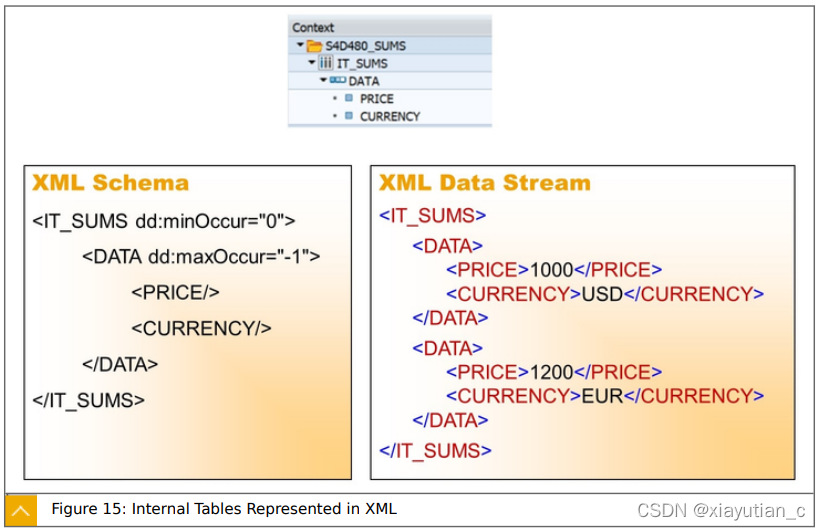
表格数据是我们常用的表单元素,内表在上下文中以嵌套形式显示,XSD(XML Schema)就可以来构造这个结构,Adobe LifeCylcle Designer需要使用到XSD, SFP会自动从表单上下文生成它,是不能修改的。
XSD对应内表,Data Structure对应行结构,所以如果要在内表中加字段,就修改data structure。
通过将内部表从左侧拖动到右侧,可以将其集成到上下文中。 或者,可以在上下文的上下文菜单中右键选择Create→loop。

在Properties选项卡页上,可以指定在ABAP中处理内部表的哪些行并将其传递给XML数据流。 对应ABAP命令:
LOOP AT it INTO wa FROM <r1> TO <r2>.
也可以加入where condition,对应ABAP命令:
LOOP AT it INTO wa WHERE <field> = <value>.
这个很有用。
另外Control level可以将一个扁平的内表根据特定的字段进行分组,这样就可以嵌套输出。
数据可以在ABAP排序,也可以在呈现表单之前对表进行自动排序。 但只有当表定义为全局接口字段或call-by-value导入参数时,此选项才可能存在。 call-by-reference导入参数是只读不可修改的。
如果希望内表中一个特定的行,不要使用带有WHERE子句或索引的整个内表。 右键单击上下文,选择Create→Single record… ,指定要使用的内表,并设置行号或确定行的key。
Conditions for Context Elements
Alternative for Context Elements


这个和smartform中的condition几乎是一样的,不需多说。
Folder management

多个节点共享相同的条件时可以创建一个文件夹并将条件分配给这个folder,而不是为每个节点单独设置条件。这些条件会被传递到该文件夹的所有节点。
Graphics Management

定义图形的步骤:
- 右键单击上下文的顶部节点。
- 选择Create→Graphic。
- 在屏幕右下部分的属性部分中,指定图形的细节。特别是指定图形类型。“Graphinc Content” 还是“Graphic reference”
- Graphic Content
选择此类型时,从运行时要传递图形数据的上下文中指定字段的名称。允许的类型是STRING(图形数据是base64编码的)或XSTRING(二进制编码的图形数据)。输入一个有效的多用途互联网邮件扩展(MIME)类型,如image/bmp或image/jpeg。 - Graphic Reference
这种类型允许动态地指定图形地址。通过选择URL按钮输入详细信息。可以将URL分为动态部分(由接口中的单个STRING变量表示)和静态部分(文字),静态部分必须用单引号括起来。
下面类型的图片可用:
● Microsoft Windows Bitmap (.bmp)
● JPEG (.jpg)
● TIFF (.tif)
● PNG (.png)
● GIF (*.gif - animated GIF images are not supported)
● EXIF graphics for Adobe LiveCycle Designer 7.0 and newer

通过SE78上传到系统中的图片可以重用。
Addresses with Business Address Services (BAS)

Address的使用和smartform也是一致的。感兴趣可以上网搜“SAP Addresses with Business Address Services (BAS)”做详细了解。
Text Modules and SAPscript Texts

在某些情况下,不以表单形式存储文本,而是集中存储在数据库中是有意义的。然后,该表单只包含应该在应用程序运行时使用的文本的引用。可以很好的实现文本复用和批量调整。
smartform中也用到Text module和SAPScript Text,TCODESMARTFORMS和SO10分别处理对象Text module和SAPScript Text。
Text Modules – Formats

所见即所得(WYSIWYG = What You See Is What You Get)。
Text Modules – Inserting Fields

Smart Style










以上均是对格式的设置,只要smartform做的熟,这些基本不用再看。

这个是Smartform没有的,也很好理解,在上下文中创建一个Text元素既可



四、 Adobe LiveCycle Designer的结构和使用 Structure and Usage of Adobe LiveCycle Designer

要使用Adobe LiveCycle Designer,最少需要安装这么几项:
- GUI + Adobe LiveCycle Designer
- Adobe Reader (详细要求可以参考note 834573)
- ACF(Active Component Framework)
如果要做可交互的表单,就需要用ACF,并且NW也要安装一些东西,详细参考note 766191 - Window10以上
SFP有显示模式,但 Adobe LiveCycle Designer没有,打开就是可修改模式。

Adobe LiveCycle Designer支持两种脚本语言:
●JavaScript
●FormCalc

5组按钮菜单:
● Standard
● Font
● Paragraph
● Layout
● Table (as of Adobe LiveCycle Designer 7.1)
六、表单中编码Scripting in Forms
下面几个控件中可以加入自开发编码:










七、将表单集成到ABAP程序中Integration of Forms into ABAP Programs
记住5个步骤和每步的目的:
- SELECT
- NAME
- OPEN
- CALL
- CLOSE
SELECT:

组织要往表里传入的数据,就是数据准备。
NAME:

使用函数FP_FUNCTION_MODULE_NAME传入表单名,输出生成的函数名,这里有两类界面,与 Smart-Form 兼容的界面和与 Smart-Form 不兼容的界面,注意返回参数的值 。
为什么要有这步呢,因为不同的表单在每个系统里生成的函数名不一样。如果想知道这个表单使用了哪些变量和内表,可以用函数FP_FIELD_LIST执行查看返回结果。另外需要注意一点的是,FP_FUNCTION_MODULE_NAME 使用的是基于类的异常。这意味着不能用 sy-subrc判断是否成功,需要用 TRY-CATCH-ENDTRY。
OPEN + CLOSE:


如果用Adobe form,就要显示的调一下函数FP_JOB_OPEN 和 FP_JOB_CLOSE,老的smartform是不需要的。系统会在OPEN和CLOSE之间根据需要多次调用表单生成的那个函数。可以生成多个 PDF 文档,它们是一个 Spool 请求的单独部分。使用TCODE SP01,可以分开或单独打印文档。但是,不能在一个作业中混合使用smartform和基于 PDF 的表单。
其中OPEN的一个作用是用参数SFPOUTPUTPARAMS控制打印机参数。
CLOSE可以返回输出是否已成功生成。还可以查询到假脱机 ID。
它和使用SAP Scrip Form打印时的OPEN_FORM和CLOSE_FORM功能类似。
参数 ie_outputparams type SFPOUTPUTPARAMS 包括了打印机的设置,spool的设置,ADS的设置。下面是部分参数:
● nodialog
如果 nodialog 设置为 X,则禁止显示打印机对话框。
● noprint
无后端打印。仍然可以从 Adobe Reader 预览版进行打印。
● nopdf
如果 nopdf 设置为 X,则无法创建 PDF 文档,只能创建打印文件(PDL = 打印机定义语言)。这可以提高打印性能,但会阻止在SP01(输出控制器)中查看结果。默认情况下,将同时创建 PDF 文档和打印数据(PDL)。PDL 可用于 PostScript、PCL 和 Zebra 打印机。
● getpdf
如果 getpdf 设置为 X,则表单生成的函数模块的 /1bcdwb/formoutput-pdf 字段包含十六进制形式的 PDF 数据。这有助于进一步处理 PDF 文件。如果 getpdf = X,则无法进行预览。
● dest
此字段引用输出设备。
● copies
此字段是指要打印的份数。
● reqnew
如果 reqnew 设置为 X,则启动新的假脱机作业。如果未设置(默认),系统将尝试使用现有的假脱机请求。详细信息参阅 SAP Note 85318。
● reqfinal
如果 reqfinal 设置为 X,则后台作业将关闭,其他文档无法再使用它。
● connection
指定 Adobe Document Services 的 RFC 目标(http/https 连接)。
● XFP
如果设置,则 SAP 系统外部的外部应用程序可以访问和处理表单的内容。XFP 输出包含 XML 格式的所有表单数据,但不包含有关表单的任何布局信息。XFP 输出对应于智能表单的 XSF 输出和 SAP script 的 RDI 输出。
CALL

只有一个(可选)标准导入参数:/1bcdwb/docparamsof type sfpdocparams,下面是部分字段 :

LANGU: 确定处理文档的语言,输入语言>登录语言>表单语言,下面REPLANGU1/2/3是最多可指定三种替换语言。
COUNTRY:国家,会影响小数位,日期和时间格式,语言+国家组合称为区域设置。
FILLABLE:确定表单是否可以交互,默认不能,如果设置为X,就启用了交互功能,并且Adobe Reader会授予权限(用户可以输入数据并将表单和数据一起保存),如果设置为N,用户可以输入,但不会一起保存。
DARATAB:显示一个包含存档索引的表。
表单生成的函数模块也只有一个标准导出参数:/1bcdwb/formoutput TYPE fpformoutput。

下面是部分参数:
PDF:如果 parametergetpdfof 函数模块 FP_JOB_OPEN 设置为 X,则 pdf 字段包含十六进制形式的 PDF 数据。如果程序具有下载功能,或者希望将 PDF 传递给 Business Communication Services 以传真或电子邮件发送,这个参数必需的。
PDL:如果 parametergetpdlof 函数模块 FP_JOB_OPEN 设置为 X,则 pdl 字段包含十六进制形式的 PDF 数据。
PAGES:打印的页数。
引入图片

SE78里的图片(bitmap 格式)可以使用 cl_ssf_xsf_utilities=>get_bds_graphic_as_bmp将其转换成XSTRING

如果是本地的图片需要使用上面的方式转成XSTRING



翻译相关:
To translate forms the transaction SE63 can be used, as follows:
1.Activate the form.
7. Access the translation environment SE63.
8. In the menu, choose Translation-ABAP Objects→ Other Texts.
9. Choose PDF-Based Forms→ PDFB .
10. On the following screen the field object name takes the name of the form in capital letters.
Source and target language fields require not only the language code but also the locale information.
Example: “enUS” means language = en and locale = US. Four characters are always required for input purposes. It is best practice to select this combination using the F4 help.
11. The final translation screen is divided into two parts/windows. Copy the source language stream from the upper part into the lower part by choosing Edit→ Copy Source Text. This function is release dependent. Sometimes there is no icon and this function can only be found inside the menu.
12. The lower window, where you do the translation, now contains the source language stream. Translate the words marked in blue into the target language and save your data.
13. Trigger the translated form via the application program and the parameter LANGU of structure SFPDOCPARAMS. For the locale-specific settings use parameter COUNTRY.






八 PDF表单的其它功能 Additional Functionally of PDF-Based Forms
- 支持下载上传


通过导入PDF来实现表单模版的快速设计。该功能是一种辅助技术,可以加速将现有PDF表单转换为与Adobe Document Services一起使用的XFA表单模板的过程.
一般来说,导入工具能够转换大多数pdf文件的布局,包括以下UI元素:
●文本
●表单字段
●大多数类型的图像
●线条和矩形
但是有很多限制:
●PDF中嵌入的字体不能转移到转换后的XML表单模板(XFT)。
●PDF中的JavaScript转换为XFT中的注释,转换后需要重新工作。大多数Acrobat内置的表单操作都不会被转换。
●不支持直接转换基于矢量的图形,以及一些位图图形。
要在Form Builder中导入PDF文件,运行事务代码SFP并选择Layout选项卡页。ChooseTools→导入。在打开文件的对话框中,从“类型的文件”字段中,选择Adobe PDF文件(*. PDF)。导航到要打开的文件,选择该文件,然后选择“打开”。
在开始导入时打开的窗口中,可以设置许多选项。导入最好使用默认选项。
表单管理Administering PDF-Based Forms




要使用新字体的话:

九 旧数据迁移Legacy Form Migration

将SAPscript表单重用为基于pdf的表单非常困难,因为它们的概念有很大的不同。特别是SAPscript在表单逻辑和ABAP程序之间没有明确的分离。例如,打印项目表需要多次调用函数模块(WRITE FORMS),然后在表单中触发数据输出。
SMARTFORM从一开始就明确地将表单逻辑和程序分离开来。该程序的任务是收集数据,然后将其传递到Smartform的接口。所有表单逻辑都在表单内部。 由于基于pdf的表单采用了这种接口的思想,因此重用SMARTFORM及其程序要比重用SAPscript组件容易得多。

如果你想迁移SAPscript表单:
●我们建议从头开始创建一个新的基于pdf的表单。
●将大的表单分解成小的表单,每个小的表单代表一个业务案例。
虽然有工具可以把SAPscript表单转成SMARTFORM,但这意味着要转两次,还不如重新开发。
在SAPscript(包括SMARTFORM)中,通常的做法是为不同的业务场景使用一个大表单,并在运行时使用表单中的条件来确定实际的业务场景类型。例如,SAPscript表单RVORDER01用于查询/报价/订单确认。避免在基于pdf的表单中使用这种技术。





常见问题
-
Cannot find PDL type for output device LP01
通常是因为output device type没有指定XDC name造成的,首先SPAD查看使用的Device Type

然后SE38执行’RSPO0022’程序,新增一条记录,assign给对应Device Type一个XDC Name.



